iOS11怎么扫描文稿?iOS11扫描文稿全面使用教程

iOS11扫描文稿全面使用教程
1、首先我们在系统主界面找到并打开【备忘录】应用,点击键盘上方的+符号,如图所示。

2、然后在跳出来的菜单栏中选择【扫描文稿】选项,如图所示。

3、接下来会跳至相机界面,这个时候需要拍照需要标记的文件,拍摄之后出现裁剪编辑页面,选中你需要扫描的区域。


4、当我们选择继续扫描之后,说明上一次的扫描已经结束了,我们还可以对刚才拍摄的文件进行裁剪、加滤镜,目前只有灰度、黑白与彩色三种滤镜可选。


编辑完成后你可以将扫描的照片进行邮件分享或生成照片保存。
以上就是本篇文章的全部内容了,希望对各位有所帮助。如果大家还有其他方面的问题,可以留言交流,请持续关注脚本之家!
相关文章
 苹果已经正式发布了iPhone 8/iPhone X手机,而苹果新系统IOS11是否值得升级一直是大家疑惑的问题,本文就带来IOS11系统深度评测,看看iOS11怎么样,IOS11值不值得升级2017-09-26
苹果已经正式发布了iPhone 8/iPhone X手机,而苹果新系统IOS11是否值得升级一直是大家疑惑的问题,本文就带来IOS11系统深度评测,看看iOS11怎么样,IOS11值不值得升级2017-09-26iPhone升级iOS11很卡怎么办?苹果手机升级iOS11卡顿的解决方法
有朋友跟风升级苹果手机系统,发现升级至IOS11手机特别卡怎么办?今天小编给大家带来苹果手机升级iOS11卡顿的解决方法,需要的朋友可以参考下2017-09-25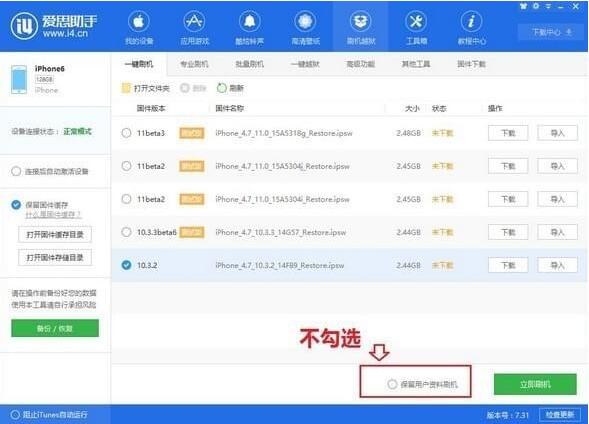
ios11降级进入无限恢复模式怎么办?解决ios11降级失败的方法
最近有朋友升级完IOS11之后后悔了怎么办?ios11降级进入无限恢复模式怎么解决?今天小编给大家带来解决ios11降级失败的方法,需要的朋友可以参考下2017-09-25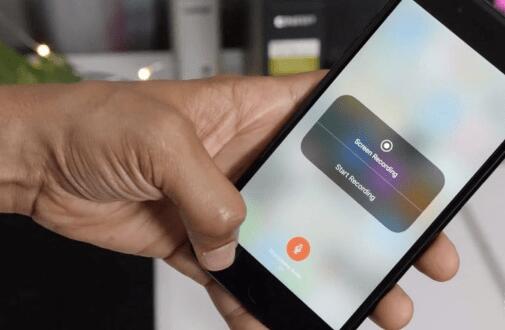 有的朋友升级完ios11后,发现录屏没声音怎么办?今天小编给大家带来解决ios11录屏静音的方法,需要的朋友可以参考下2017-09-25
有的朋友升级完ios11后,发现录屏没声音怎么办?今天小编给大家带来解决ios11录屏静音的方法,需要的朋友可以参考下2017-09-25
iOS11正式版怎么降级?ios11降级刷回到ios10.3.3/10.3.2详细图文教程
苹果iOS11正式版发布,与原有的ios10.3.3的没有多大变化,耗电量优化也一般,那么想把iOS11降级到ios10怎么办呢?下面就介绍下ios11正式版降级到ios10.3.3的图文步骤,希望2017-09-21
苹果iOS11升级后出现问题怎么办?iOS11降级到iOS10和重刷/备份图文教程
iOS11正式版已经发布,用户可通过OTA直接升级,但可能会出现一些奇怪且难以解决的BUG,有不少用户便遇到这样的情况,下文就教大家怎样在不丢失个人资料,通过重置手机解决2017-09-21iOS11正式版信号图标变梯形是怎么回事?iOS11正式版信号图标替换方法汇
iOS11正式版信号图标已经为苹果8做出改变,相信很多的苹果用户都评价好丑,其实有办法进行修改的,下面就为大家分享iOS正式版信号图标替换方法汇总,有需要的用户,赶紧来2017-09-20iPhone6/iPhone5s升级iOS11正式版卡不卡 iPhone6/iPhone5s升级iOS11正
IOS11已经发布了,很多朋友好奇iPhone6/iPhone5s升级iOS11正式版卡不卡,下文小编就为大家带来详细介绍,一起看看吧2017-09-20
苹果heic格式打不开了怎么办?ios11电脑heic格式图片查看的几种方法
iOS11正式版发布,但在问升级iOS 11后发现照片的格式都是heic,只有手机可看,那么heic格式在windows电脑上打不开怎么办呢?下面就详情来看看IOS11图片heic格式查看的几种2017-09-20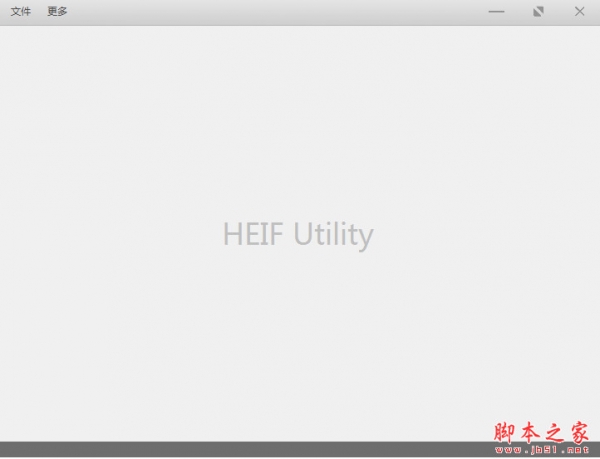
苹果iOS11 heic格式图片查看工具(HEIF Utility) V1.0.0 中文绿色版
HEIF Utility是一个能够在Windows上查看/转换heic文件的实用工具,而iOS11生成的照片格式是heic文件格式,所以需要此heic转换工具的朋友可下载2017-09-20



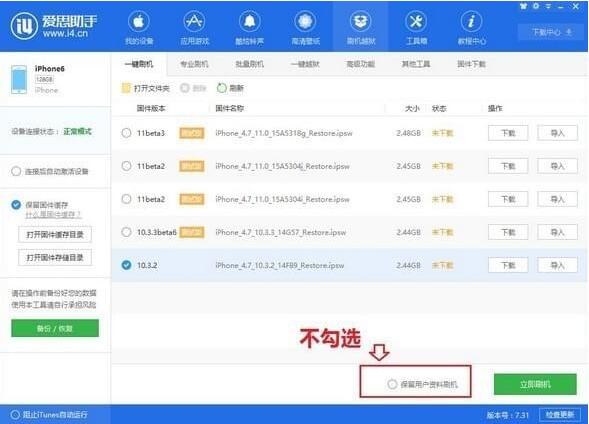
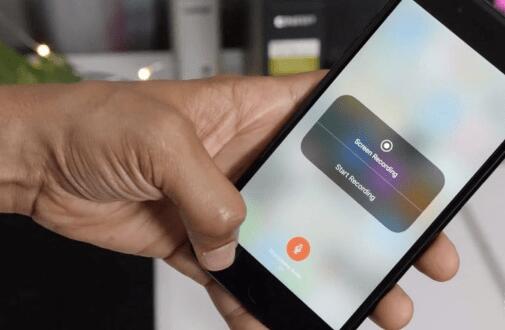



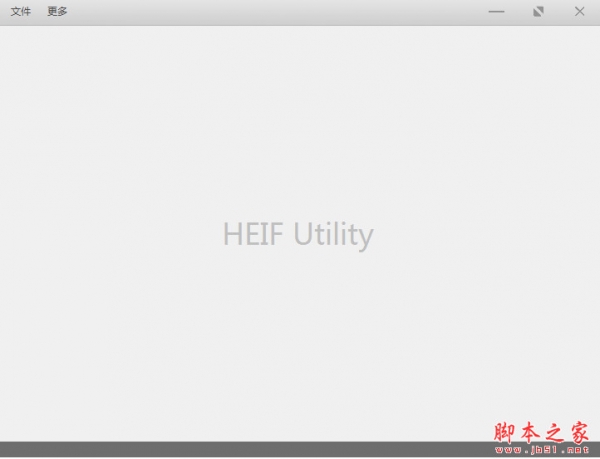
最新评论